Como usar Google Music si vives fuera de USA
Google Music salió de su fase beta y ahora está disponible para el público en general, pero como casi todos lo servicios de este tipo, en su fase inicial Google Music está disponible solamente para los residentes de EE.UU.
Similar a la guía que pusimos sobre como usar Google Voice si vives fuera de USA, existe una forma de tener acceso a los servicios de Google Music, aun cuando no residas en los Estados Unidos.
Asegúrate de seguir cada paso al pie de la letra.
El truco para lograr usar Google Music desde cualquier país consiste en tratar de “engañar” el sistema de Google que revisa tu dirección de IP para que piense que estas conectado desde USA. Google hace este chequeo una sola vez, así que no necesitarás utilizar el proceso cada vez que intentes conectarte al servicio.
Paso 1:
Primero debes descargar el archivo com.google.android.music.4.0.9.apk. Puedes hacerlo aquí o haciendo una búsqueda te saldrán otros sitios que tienen el archivo. Guarda el archivo en tu computadora por ahora, lo vamos a necesitar luego si quieres acceder Google Music desde tu móvil Android.
Paso 2:
Ahora dirígete al sitio del proyecto Tor, y descarga el paquete completo que incluye un navegador especial que te permite utilizar la Internet anónimamente. Tor viene para Windows o Mac. Una vez terminado, instala Tor en tu computadora. La razón que vamos a utilizar Tor es para disfrazar nuestra dirección de IP y pretender que estamos conectados desde USA.
Paso 3:
Arranca Tor. Te aparecerá un pequeño panel de control. Selecciona Connect to the Tor Network y espera unos segundos para que la conexión se inicie. Verás un pequeño ícono de una cebolla verde que te aparece en la barra inferior de tu pantalla, a la vez que el navegador especial de Tor arranca. Por ahora cierra el navegador de Tor, no lo vamos a necesitar.
Paso 4:
De regreso al panel de Tor, selecciona el ícono que dice View the Network (es el ícono con la bola del mundo)
Paso 5:
En la lista de nodos que aparece en la parte izquierda, selecciona uno que provenga de los EE.UU. Puedes identificarlo por la pequeña bandera norteamericana. Cuando encuentres uno, hazle un click con el botón de la derecha y selecciona Copy à fingerprint
Paso 6:
Cierra el panel del mapa y regresa al panel del control de Tor. Ahora vamos a editar el archivo de configuración de Tor para que utilice solamente este nodo que reside en USA
En el panel de control de Tor, hazle un click a Settings y después selecciona la pestaña de Advance. Te aparecerá una nueva ventana con una opción en el medio que dice Edit torrc file. Selecciona esta opción y te aparecerá un pequeño editor de texto.
Paso 7:
Al principio del archivo, escribe lo siguiente:
ExitNodes XXX
StrictExitNodes 1
Ahora sustitute las XXX por el fingerprint que copiastes del nodo. Puedes simplemente poner borrar las XXX, pones el curso después de ExistNodes y pega el fingerprint.
Por jemplo
ExitNodes $70786600CB1F15441EB2B61DBDC5727385272124
StrictExistNodes1
Activa los cambios simplemente haciéndole un click al botón de OK.
Cierra completamente Tor y vuélvelo a arrancar. Cuando reinicie de nuevo, Tor estará conectado a una IP de USA.
Paso 8:
Ya superamos la parte más difícil. Cuando Tor reinicie, utiliza el navegador de Tor para dirigirte a https://music.google.com Acuérdate, utilizar el navegador de Tor y no Internet Explorer u otro navegador.
Google quizás te pida que confirme tu identidad cuando trates de entrar, ya que estarás conectándote desde otro país.. No te preocupes, es una buena señal. Confirma tu identidad y te aparecerá una pequeña ventana pidiéndote que aceptes los términos de servicio. Una vez completado este paso, ya puedes comenzar a utilizar Google Music.
Paso 9:
Desconéctate de la red de Tor, y cierra Tor completamente. Si quieres puedes borrarlo de tu computadora, pues ya no vamos a necesitarlos (aunque es bueno tenerlo a mano si quieres navegar la Internet anónimamente).
Conéctate a https://music.google.com con tu navegador preferido y comienza a utilizar el servicio. Puedes también instalar en tu computador el cliente de Google Music para subir tu música a las nubes y poder escucharla desde cualquier punto.
Finalmente, si tienes un teléfono móvil de Android, instálale el archivo que descargamos en el Paso 1 para que puedas utilizarlo con Google Music.
¡Disfrútenlo!
 Send to Kindle
Send to Kindle

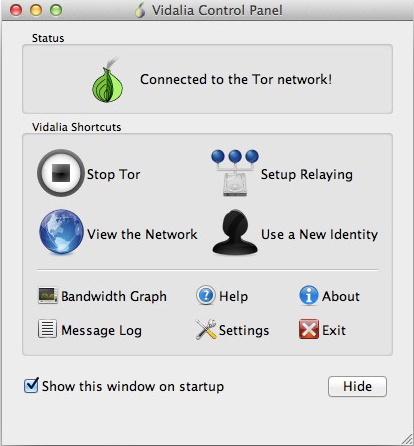

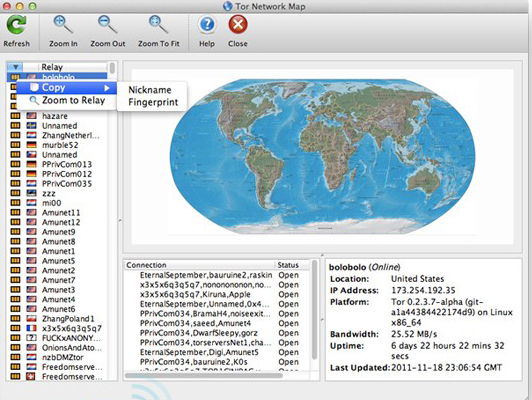
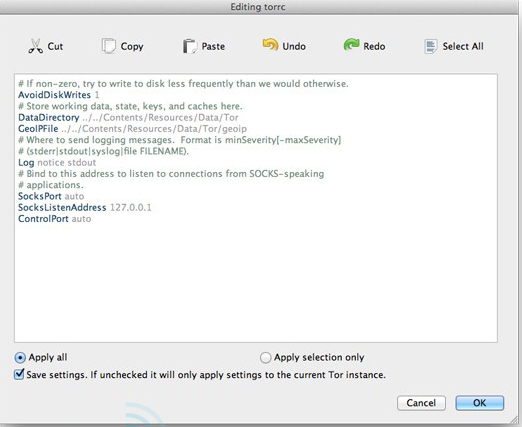
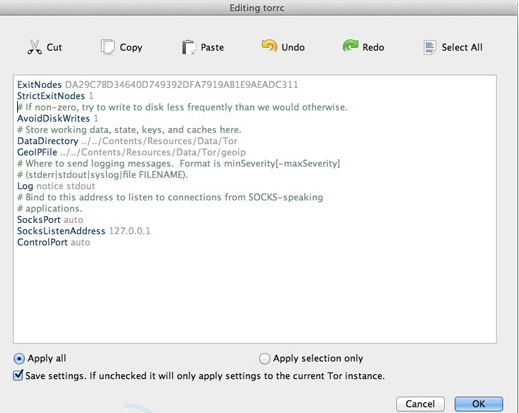

cmx2
Jan 18. 2014
Ya hice todos los pasos incluso le aplico http://whatismyipaddress.com/ y me dice que estoy en E.E.U.U pero mi cuenta me sigue tirando lo de la zona incluso cambie la dirección de mi Google Wallet a una dirección real de los Estados que mas puede ser?
lucas
Aug 22. 2012
Hola amigo buen tuto. El problema es que cuando ingreso al google music y acepto los terminos y condiciones se queda pensando y no se conecta. Que puede ser
hojeador
Jul 08. 2012
Hola, cuando edito el textome dice Error at line 3 que es? como solucionarlo?
admin
May 15. 2013
Elimina todas las lineas de comentarios cuando estás editando torrc (son las lineas con el símbolo de # al principio)
pj76
Jan 28. 2012
Estupendo tuto. Genial !!